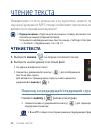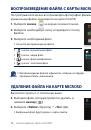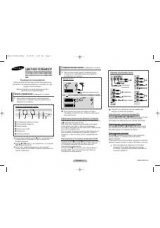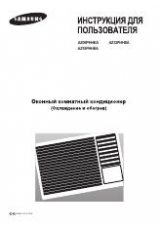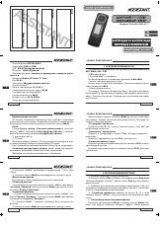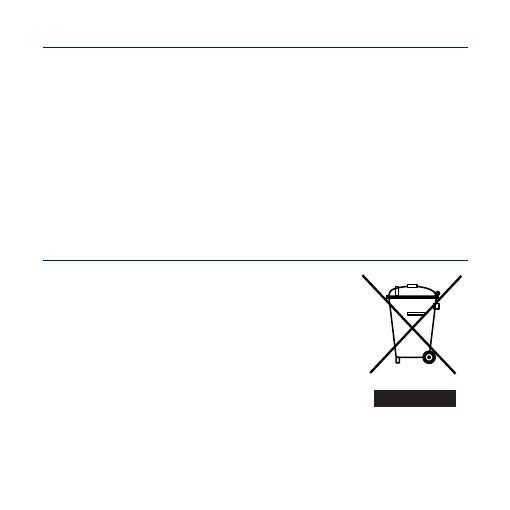
ɩɪɢɥɨɠɟɧɢɟ
_ 79
ЛИЦЕНЗИЯ
На изделие, к которому прилагается данная Инструкция для пользователя,
предоставлена лицензия определенными третьими сторонами, обладающими
определенными правами на интеллектуальную собственность. Эта лицензия
ограничена правом на частное некоммерческое использование лицензированного
содержимого конечными пользователями. Не предоставляется никаких прав на
коммерческое использование. Лицензия не распространяется ни на какое другое
изделие кроме данного изделия и, кроме того, она не распространяется на любое не
лицензированное изделие или процесс, соответствующие стандартам ISO/IEC 11172-3
или ISO/IEC 13818-3, используемые или продаваемые в сочетании с этим изделием.
Лицензия распространяется только на использование этого изделия для кодирования
и/или декодирования аудио файлов, соответствующих стандартам ISO/IEC 11172-3 или
ISO/IEC 13818-3. Эта лицензия не дает никаких прав на возможности и функции изделия,
не соответствующие стандартам ISO/IEC 11172-3 или ISO/IEC 13818-3.
ТОЛЬКО ДЛЯ СТРАН ЕВРОПЫ
Подобная маркировка на изделии, принадлежностях или в
руководстве к нему предупреждает, что по истечении срока
службы изделие или электронные принадлежности для
него (например, зарядное устройство, наушники, кабель
USB) не следует выбрасывать вместе с другим бытовым
мусором.Чтобы предотвратить возможное вредное
воздействие на окружающую среду или здоровье человека
от неконтролируемой утилизации отходов, отделите его от
другого вида отходов для соответствующей переработки и
повторного использования в качестве сырья. Пользователю
следует обратиться к продавцу в место приобретения изделия
или в местные органы управления для уточнения места и способа безопасной для
окружающей среды утилизации. Корпоративным пользователям следует обратиться
к поставщику и уточнить условия договора о покупке. Данное изделие не следует
утилизировать вместе с другими производственными отходами.